- Откройте необходимый документ, поставьте курсор в нужном для изображения месте, перейдите на вкладку «Вставка» и разверните меню «Иллюстрации».

- В нем выберите «Рисунки», чтобы отобразился перечень доступных вариантов для указания источника изображения. Можно использовать стоковые картинки, искать в интернете или загрузить с компьютера, кликнув по «Это устройство».

- В большинстве случаев прибегают к методу загрузки снимков с ПК, поэтому после выбора соответствующего варианта отобразится окно «Проводника», где отыщите картинку и дважды кликните по ней левой кнопкой мыши.
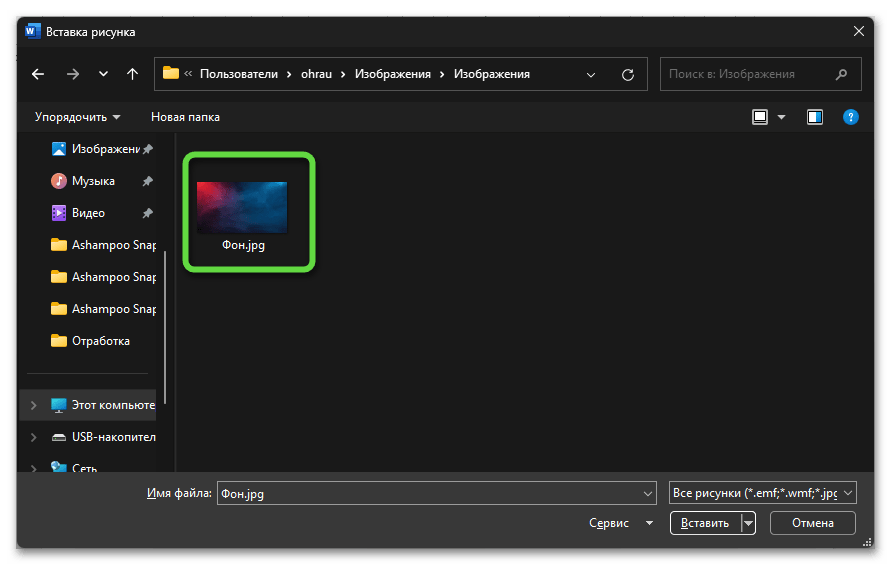
- Она будет вставлена в выбранное место, а также появятся элементы управления, при помощи которых можно переместить картинку, повернуть ее или масштабировать.
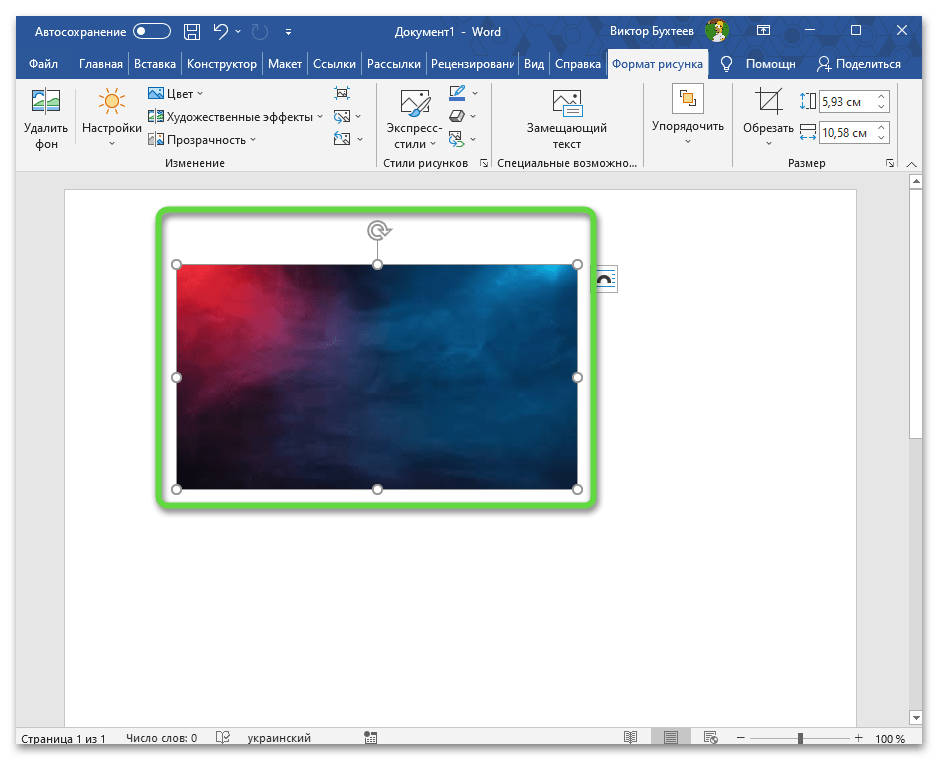
- При выбранном режиме работы с изображениями сверху отображаются все доступные параметры редактирования. Можно настроить прозрачность, изменить цвет, добавить обводку, обрезать лишнее или применить различные стили.

- Например, разверните меню «Настройки». Тут вы видите разные параметры резкости, яркости и контрастности. Все это применяется отдельно к изображению, и результат сразу же будет виден в документе.

Подписаться
0 комментариев